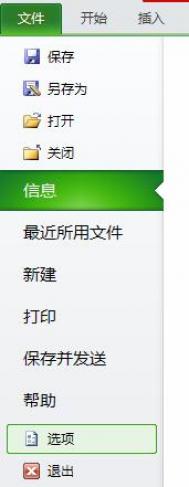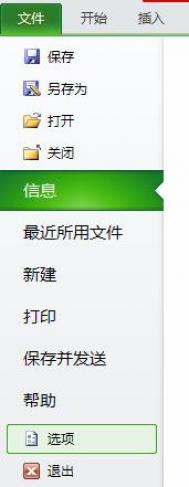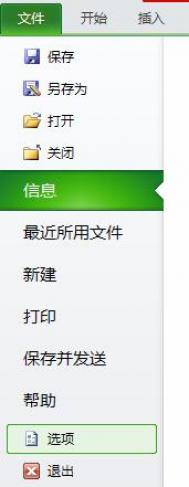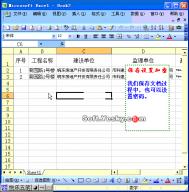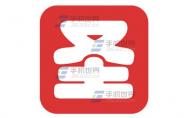如何更改Excel工作簿的默认保存格式
在Excel 中,工作簿的默认保存格式为Exeel工作簿(xlsx),如果要将其保存为其他格式,如启用宏的工作簿、Excel模板等,可手动进行更改,其具体操作如下:
一、Excel2010版本操作方法
步骤一、首选Excel2010的文件选项卡,然后单击选项按钮,如图所示:

步骤二、打开ExceI选项对话框,单击保存选项卡,在其界面的保存工作簿栏的将文件保存为此格式下拉列表框中选择需要保存的格式选项即可,如图所示:

二、Excel2003版本操作方法
步骤一、选择工具菜单中选择选项命令,如图所示:

电脑教程
步骤二、然后选择1-2-3的帮助选项卡,在将Excel文件保存为下拉列表中选择默认保存格式就可以了,如图所示:

这样在Excel中下次保存的时候就默认保存为你设置的文件格式了。
如何隐藏和显示Excel操作界面
在Excel2010中为了显示效果的需要,有时候需要将操作界面中的基本组成部分(如编辑栏、网格线、航标和列表)隐藏起来,或将tulaoshi.com隐藏的部分显不出来,其具体操作为:
在视图选项卡的显示组中选中或取消选中对应的复选框,即可显示或隐藏对应的内容,如图所示为显示、标尺、标题(行号和列标)、隐藏网格线和编辑栏的设置。

电脑教程
Excel2007五个函数统计学生期末考试分数段
考试结束,老师们都要对学生的考试成绩进行分析。各分数段人数的统计是其中一项必做的工作。在Excel中,怎样快速准确地统计分数段人数呢?以下的方法也许对你有所帮助。
先看看原始的学生成绩表。五门功课的成绩分布在C2:G47单元格区域,如下图所示。

一、利用COUNTIF函数
COUNTIF函数可以统计单元格区域内满足指定条件的单元格数目,所以用来统计分数段人数顺理成章。我们用它来统计C列的语文成绩分数段。
如图2所示,我们需要在N2单元格统计语文分数在90分以上的学生数。那么只需要在N2单元格输入公式=COUNTIF(C2:C47,"=90")就可以了。其含义就是统计C2:C47单元格区域中满足大于等于90的单元格数目。所以,要统计80分至89分这一段的学生数,那么就需要输入公式=COUNTIF(C2:C47,"=80")-COUNTIF(C2:C47,"=90")。很明显,大于等于80分的人数减去大于等于90分的人数正是我们想要的人数。其他分数段可以依此类推。

电脑教程
二、利用FREQUENCY函数
这是一个专门用于统计单元格区域中数据的频率分布的函数,用它来统计分数段自然名正言顺。以D列的数学成绩的统计为例。
我们先在M8:M12设置好分数段,再在L8:L12单元格区域设置好各分数段的分隔数(即为该分数段的上限数字),如图3所示。选中N8:N12单元格,在编辑栏输入公式=FREQUENCY($D$2:$D$47,$L$8:$L$12),然后按下Ctrl+Shift+Enter组合键确认,即可在公式的两端添加数组公式的标志{},同时可以看到各分数段的人数已经统计完成了。需要注意的是公式输入完成后必须按Ctrl+Shift+Enter组合键确认以产生数组公式,而且数组公式的标志{}也不可以手工输入。

三、利用DCOUNT函数
DCOUNT函数平时我们不大用,它可以从满足指定条件的数据库记录的字段中计算数值单元格数目。这话听起来似乎不太容易懂,但用它统计分数段是很不错的,比如统计E列的英语成绩。
我们需要事先做一个设置。如图4所示,以统计80分至89分的人数为例:我们需要在Q16和R16单元格分数输入英语(必须与原始成绩表的列标题一致),然后在Q17和R17单元格分别输入=80,90。这四个单元格是作为指定条件使用的。
在N16单元格输入公式=DCOUNT($E$1:$E$47,"(图老师整理)英语",Q16:R17),完成后按下回车键就可以得到正确结果了。要注意的是公式中第一个参数为成绩所在单元格区域,必须包括列标题。依此类推,统计其他各分数段人数,只需要改变一下公式中第三个参数,即条件所在的单元格区域就行了。

四、利用SUM函数
SUM函数是用来求和的,这地球人都知道。但是,它也可以用来进行多条件计数,所以也可以用来统计分数段。当然,还得借助于数组公式才行。以F列的理论成绩为例。
如图5所示,在N24单元格输入公式=SUM(($F$2:$F$47=90)*($F$2:$F$47=100)),然后按下Ctrl+Shift+Enter组合键产生数组公式,就可以得到大于等于90分且小于等于100分的学生数了。同样,数组公式{=SUM(($F$2:$F$47=70)*($F$2:$F$4780))}可以得到70~79分这一段的人数。其他各分数段可以依此类推。

五、利用SUMPRODUCT函数
SUMPRODUCT函数可以返回相应的数组或区域的乘积之和,所以正好可以用它来统计分数段。以G列的实践课为例。
如图6所示。要统计90分以上的人数,那么可以在N30单元格输入公式=SUMPRODUCT(($G$2:$G$47=90)*($G$2:$G$47=100)),按下回车键后就可以得到G2:G47单元格区域大于等于90分小于等于100分的人数了。
很明显,要统计80~89分的人数,那可以使用公式=SUMPRODUCT(($G$2:$G$47=80)*($G$2:$G$4790)),其他依此类推就行了。
好了,五种方法统计分数段人数,相信一定有一种方法适合你。以上各种方法使用环境均为Excel 2007,其他版本可以参照使用。